用word2010绘制表格后,有时可能需要修改个别线条样式。这里介绍如何用word中的表格绘制画笔修改线条样式,以供参考。
1、先在要修改线条样式的表格内点击鼠标左键。
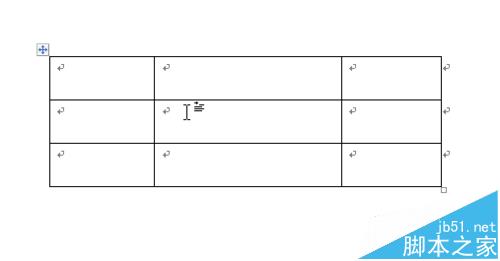
2、点击后,当活动光标在表格中闪动时,在word菜单栏中会出现“设计”选项卡。用鼠标点击该选项卡。
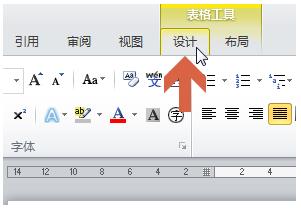
3、在设计选项卡中的图中所示位置就是修改表格样式的选项,第一行是线条样式,第二行是线条粗细,第三行是线条颜色。
word 2010 撤销与恢复方法
在编辑Word2010文档的时候,如果所做的操作不合适,而想返回到当前结果前面的状态,则可以通过“撤销键入”或“恢复键入”功能实现。“撤销”功能可以保留最近执行的操作记录,用户可以按照从后到前的顺序撤销若干步骤,但不能有选择地撤销不连续的操作。用户
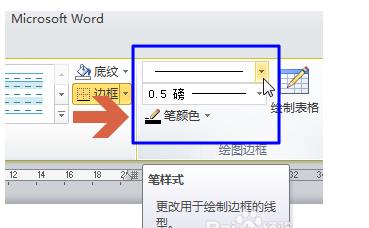
4、设置好线条的样式、粗细、颜色后,点击“绘制表格”按钮。
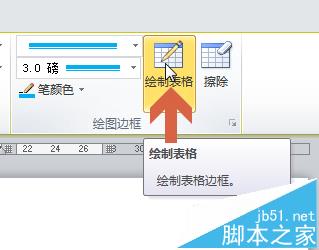
5、按住鼠标左键不放的同时在要修改样式的表格线条上划动。
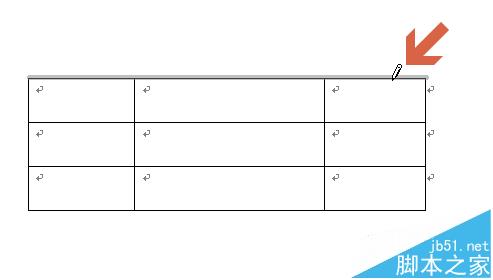
6、松开鼠标左键后表格的线条样式就修改了。
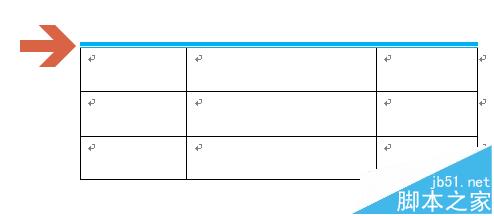
Word怎么压缩图片大小 Word压缩图片的方法
大家在平时使用word办公时,经常要插入图片,有时插入的图片过多导致文件特别大,电脑会反映很慢,下面小编给大家带来了Word压缩图片的方法,非常不错,感兴趣的朋友一起学习吧




